Cisco Small Business RV Series Routers Guide de démarrage rapide
PDF
Télécharger
Document
Guide de démarrage rapide Routeur Cisco RV260 Contenu du coffret • Routeur Cisco RV260 • Adaptateur secteur universel • Le présent guide de démarrage rapide • Fiche de références RoHS • Coordonnées de l'assistance technique • Câble Ethernet • Directives européennes 2014/53/UE sur les informations relatives à la conformité (pour les références européennes uniquement) Bienvenue Merci d'avoir choisi le routeur Cisco RV260. Le routeur RV260 assure un accès Internet fiable et intègre les fonctionnalités suivantes : • Une interface utilisateur facile à utiliser qui propose de nombreux assistants de configuration. • Un routeur VPN à huit ports. • La prise en charge d'un pare-feu IPv6. • Un réseau de PME professionnel prêt à l'emploi. Ce guide présente la marche à suivre pour votre routeur Cisco RV260 et exécuter le Gestionnaire de périphérique en ligne. 1 Installation du routeur Cisco RV260 Pour éviter la surchauffe ou l'endommagement de l'appareil : • Température ambiante : ne l'installez pas dans une zone où la température ambiante dépasse 40 °C. • Ventilation : vérifiez que la ventilation est suffisante autour de l'appareil. Si vous souhaitez installer l'appareil sur un mur, assurez-vous que les aérations se situent sur le côté. • Surcharge du circuit : le branchement de l'appareil à la prise secteur ne doit en aucun cas surcharger le circuit. • Charge mécanique : l'appareil doit être posé à plat et être parfaitement stable pour éviter toute situation dangereuse et empêcher tout glissement ou déplacement par rapport à son emplacement d'origine. Ne posez aucun objet sur l'appareil : toute charge excessive risquerait de l'endommager. Montage sur un bureau Pour installer le périphérique sur un bureau, placez-le sur une surface plane, de sorte qu'il repose sur ses quatre pieds en caoutchouc. Montage en rack Votre routeur RV260 intègre un kit de montage en rack qui contient : • 2 supports de montage en rack • Huit vis M4*6L (F) B-ZN #2 2 Guide de démarrage rapide du routeur Cisco RV260 2 Fonctionnalités du routeur Cisco RV260 Façade PWR Hors tension ou en mode de secours. Vert fixe quand le routeur est sous tension et fonctionne normalement. Clignote en vert lorsque l'appareil est en cours de démarrage. VPN Éteint lorsqu'aucun tunnel VPN n'est défini ou lorsque tous les VPN définis ont été désactivés. Vert continu lorsqu'au moins un tunnel VPN est actif. Vert clignotant lorsqu'il reçoit ou transmet des données via un tunnel VPN. Orange continu lorsqu'aucun tunnel VPN n'est actif. DIAG Éteint lorsque le système est sur le point de démarrer. Clignote lentement en rouge (1 Hz) lorsque la mise à niveau du microprogramme est en cours. Clignote rapidement en rouge (3 Hz) lorsque la mise à niveau du microprogramme a échoué. Rouge continu lorsque le système n'a pas pu démarrer avec à la fois une image active et inactive ou en mode sauvetage. LINK/ACT du WAN et du LAN 1-8 Éteint lorsqu'il n'y a pas de connexion Ethernet. Vert continu lorsque la liaison Ethernet GE est active. Vert clignotant lorsque la liaison Ethernet GE envoie ou reçoit des données. GIGABIT Vert continu pour un débit de 1 000 Mbit. du WAN et du LAN 1-8 Éteint pour les débits de moins de 1 000 Mbit. Guide de démarrage rapide du routeur Cisco RV260 3 DMZ Vert fixe quand DMZ est activé. Éteint quand DMZ est désactivé. USB Éteint quand le dongle USB n'est pas connecté ou qu'il est inséré, mais pas reconnu. Vert fixe quand le dongle USB est connecté à un fournisseur d'accès à Internet (FAI) et qu'une adresse IP a été attribuée. Vert fixe si le périphérique de stockage USB est reconnu. Vert clignotant quand le port envoie ou reçoit des données. Orange quand le dongle USB est reconnu, mais ne parvient pas à se connecter à un FAI. Orange quand l'accès au périphérique de stockage USB rencontre des erreurs. Réinitialiser Le bouton de réinitialisation possède deux fonctions : • Pour redémarrer l'appareil et conserver la configuration actuelle, appuyez sur le bouton RESET et maintenez-le enfoncé pendant au moins 3 secondes, mais pas plus de 10 secondes, à l'aide d'un trombone ou de la pointe d'un stylo. • Pour redémarrer l'appareil et restaurer les paramètres d'usine par défaut, appuyez sur le bouton de réinitialisation et maintenez-le enfoncé pendant plus de 10 secondes. Les modifications apportées au routeur sont alors perdues. 4 Guide de démarrage rapide du routeur Cisco RV260 Panneau arrière Port console : le port console du routeur assure une connexion via un câble série à un appareil ou un ordinateur qui exécute un programme d'émulation de terminal. USB : un port USB de type A qui prend en charge des disques Flash et des dongles USB 3G/4G/LTE. Avertissement : utilisez uniquement la source d'alimentation fournie avec l'appareil. L'utilisation d'une autre source pourrait nuire au fonctionnement du dongle USB. Port SFP : un appareil SFP (small factor-form pluggable) est un appareil d'entrée/sortie remplaçable à chaud qui peut être connecté au port SFP pour le relier au réseau. WAN : assure la connexion du routeur à un appareil d'un réseau longue portée, comme un modem DSL ou câble. LAN (1-8) : des connecteurs RJ-45 qui permettent de relier au routeur des équipements connectés au réseau local, tels que des ordinateurs, des serveurs d'impression ou des commutateurs. POWER : permet de mettre l'appareil sous/hors tension. 12VDC (2 A) : le port d'alimentation qui connecte l'appareil à l'adaptateur secteur fourni de 12 V CC, 2 A. Panneau latéral Emplacement pour verrou Kensington : un logement sur la droite de l'appareil qui vous permet de le protéger physiquement à l'aide d'un verrou Kensington. Guide de démarrage rapide du routeur Cisco RV260 5 3 Connexion de l'équipement Connectez un terminal de configuration (ordinateur) au périphérique au moyen d'un port de réseau local (LAN). Pour procéder à la configuration initiale, le terminal doit se trouver dans le même sous-réseau filaire que l'appareil. Au cours de cette configuration initiale, l'appareil peut être configuré de façon à autoriser l'administration à distance. Pour connecter un ordinateur à l'appareil : ÉTAPE 1 Mettez hors tension tous les équipements, y compris le modem câble ou DSL, l'ordinateur, ainsi que le présent appareil. ÉTAPE 2 Utilisez un câble Ethernet pour relier le modem câble ou DSL au port WAN de cet appareil. ÉTAPE 3 À l'aide d'un autre câble Ethernet, connectez l'un des ports LAN (Ethernet) au port Ethernet de l'ordinateur. ÉTAPE 4 Mettez l'appareil WAN sous tension et attendez que la connexion soit active. ÉTAPE 5 Connectez l'adaptateur secteur au port d'alimentation 12 V CC de l'appareil. AVERTISSEMENT Utilisez exclusivement l'adaptateur secteur fourni avec l'appareil. L'utilisation d'un autre adaptateur secteur pourrait endommager l'appareil ou provoquer la défaillance des dongles USB. L'interrupteur est allumé par défaut. Le voyant d'alimentation situé sur le panneau avant s'allume en vert en continu lorsque l'adaptateur secteur est correctement branché et que l'unité a terminé la séquence de démarrage. ÉTAPE 6 Branchez l'autre extrémité de l'adaptateur sur une prise secteur. Utilisez la prise (fournie) correspondant à votre pays. ÉTAPE 7 Suivez les instructions à l'aide de l'Assistant Installation pour configurer l'appareil. 6 Guide de démarrage rapide du routeur Cisco RV260 4 Utilisation de l'Assistant Installation L'Assistant Installation et le Gestionnaire de périphériques sont pris en charge par les navigateurs Web Microsoft Internet Explorer, Mozilla Firefox, Apple Safari, et Google Chrome. Pour configurer l'appareil à l'aide de l'Assistant Installation, suivez ces étapes : ÉTAPE 1 Allumez l'ordinateur que vous avez connecté au port LAN1 à l'étape 3 de la section Connexion de l'équipement. Votre ordinateur devient un client DHCP de l'appareil et se voit attribuer une adresse IP située dans la plage 192.168.1.xxx. ÉTAPE 2 Ouvrez un navigateur Web. ÉTAPE 3 Dans la barre d'adresse, saisissez l'adresse IP par défaut du périphérique, à savoir https://192.168.1.1. Un message concernant le certificat de sécurité du site s'affiche. Le Cisco RV260 utilise un certificat de sécurité autosigné. Ce message s'affiche, car l'appareil n'est pas reconnu par votre ordinateur. ÉTAPE 4 Cliquez sur Poursuivre sur ce site Web pour continuer. La page d'enregistrement s'affiche. ÉTAPE 5 Saisissez le nom d'utilisateur et le mot de passe. Le nom d'utilisateur par défaut est cisco. Le mot de passe par défaut est cisco. Les mots de passe sont sensibles à la casse. ÉTAPE 6 Cliquez sur le bouton de connexion. L'Assistant Installation du routeur s'ouvre. ÉTAPE 7 Configurez votre appareil en suivant les instructions affichées à l'écran. L'Assistant Installation du routeur devrait détecter et configurer votre connexion. Si tel n'est pas le cas, il vous demande de fournir certaines informations sur votre connexion Internet. Contactez votre fournisseur d'accès à Internet pour obtenir ces informations. ÉTAPE 8 Modifiez le mot de passe, comme demandé par l'Assistant Installation du routeur ou suivez les instructions de la section Changement du nom d’utilisateur et du mot de passe de l'administrateur. Connectez-vous à l'appareil à l'aide des nouveaux nom d'utilisateur et mot de passe. REMARQUE Nous vous recommandons de changer le mot de passe. Pour pouvoir utiliser des fonctionnalités telles que l'administration à distance, vous devez obligatoirement changer le mot de passe. Guide de démarrage rapide du routeur Cisco RV260 7 La page Mise en route du Gestionnaire de périphériques s'affiche. Elle affiche les tâches de configuration les plus courantes. ÉTAPE 9 Cliquez sur l'une des tâches répertoriées dans la barre de navigation afin de terminer la configuration. ÉTAPE 10 Enregistrez les éventuelles modifications apportées à la configuration et déconnectez-vous du Gestionnaire de périphériques. Changement du nom d’utilisateur et du mot de passe de l'administrateur Pour changer le nom d'utilisateur et le mot de passe de l'administrateur sur l'appareil : ÉTAPE 1 Sur la page Mise en route, sélectionnez Modifier le mot de passe administrateur ou sélectionnez Configuration système > Comptes d'utilisateur dans la barre de navigation. ÉTAPE 2 Cochez un nom d'utilisateur dans la liste des Utilisateurs locaux et cliquez sur Modifier. ÉTAPE 3 Saisissez le Nom d'utilisateur. ÉTAPE 4 Saisissez l'ancien mot de passe. ÉTAPE 5 Saisissez le nouveau mot de passe. ÉTAPE 6 Confirmez le nouveau mot de passe. ÉTAPE 7 Sélectionnez le groupe (admin, invité) dans la liste déroulante Mesure de la sécurité du mot de passe. ÉTAPE 8 Cliquez sur Enregistrer. Résolution des problèmes de connexion Si vous ne parvenez pas à accéder à votre appareil au moyen de l'Assistant Installation, il se peut que celui-ci ne soit pas accessible depuis l'ordinateur. Vous pouvez tester les connexions réseau en utilisant la commande ping sur un ordinateur exécutant Windows : ÉTAPE 1 Ouvrez une fenêtre de commande en sélectionnant Démarrer > Exécuter, puis saisissez cmd. ÉTAPE 2 À l'invite de la fenêtre de commande, saisissez ping, suivi de l'adresse IP. Par exemple, ping 192.168.1.1 (l'adresse IP statique par défaut du périphérique). 8 Guide de démarrage rapide du routeur Cisco RV260 Si l'appareil est accessible, vous obtiendrez une réponse semblable à : Pinging 192.168.1.1 with 32 bytes of data: Reply from 192.168.1.1: bytes=32 time<1ms TTL=128 Si l'appareil n'est pas accessible, vous devriez obtenir une réponse semblable à : Pinging 192.168.1.1 with 32 bytes of data: Request timed out. Causes possibles et résolutions Connexion Ethernet de mauvaise qualité : Vérifiez les DEL afin de connaître les indications appropriées. Vérifiez les connecteurs du câble Ethernet pour vous assurer qu'ils sont bien branchés à l'appareil et à votre ordinateur. Adresse IP incorrecte ou en conflit : Assurez-vous d'utiliser l'adresse IP appropriée pour l'appareil. Assurez-vous qu'aucun autre appareil n'utilise la même adresse IP que votre unité. Aucune route IP : Si l'appareil et votre ordinateur se trouvent sur des sous-réseaux IP distincts, l'accès à distance doit être activé et vous devez disposer d'au moins un routeur sur le réseau pour acheminer les paquets entre les deux sous-réseaux. Temps d'accès inhabituellement long : Lors de l'ajout de nouvelles connexions, 30 à 60 secondes peuvent être nécessaires pour que les interfaces concernées et/ou le réseau local (LAN) soient opérationnels. Guide de démarrage rapide du routeur Cisco RV260 9 5 Problèmes et solutions Assistance Communauté d'assistance Cisco https://community.cisco.com/t5/smallbusiness-support-community/ct-p/5541small-business-support Téléchargements de microprogrammes Cisco https://software.cisco.com/download/home Cisco Partner Central (connexion partenaire requise) http://www.cisco.com/c/en/us/ partners.html Sélectionnez un lien pour télécharger le microprogramme d'un produit Cisco. Aucune connexion n'est requise. Documentation sur les produits Cisco RV260 https://www.cisco.com/c/en/us/support/ routers/rv260-vpn-router/model.html Pour connaître les résultats des tests du lot EU 26, rendez-vous sur la page www.cisco.com/go/eu-lot26-results. 10 Guide de démarrage rapide du routeur Cisco RV260 Guide de démarrage rapide du routeur Cisco RV260 11 Siège social aux États-Unis Cisco Systems, Inc. www.cisco.com Cisco a plus de 200 bureaux dans le monde entier. Les adresses ainsi que les numéros de téléphone et de télécopie sont listés sur le site Internet de Cisco à l'adresse www.cisco.com/go/offices. 78-101009-01 Cisco et le logo Cisco sont des marques commerciales ou des marques déposées de Cisco Systems, Inc. et/ou de ses filiales aux États-Unis et dans d'autres pays. Pour consulter la liste des marques commerciales Cisco, visitez le site : www.cisco.com/go/trademarks. Les autres marques mentionnées dans les présentes sont la propriété de leurs détenteurs respectifs. L'utilisation du terme « partenaire » n'implique pas de relation de partenariat commercial entre Cisco et d'autres entreprises. (1110R) © 2018 Cisco Systems, Inc. Tous droits réservés. ">
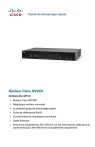
Lien public mis à jour
Le lien public vers votre chat a été mis à jour.